WIN10怎么清除系统历史纪录 WIN10清除历史纪录教程
WIN10是默认开启历史纪录的,文件资源管理器会直接显示出你最近使用的文档,如果你不需要这些历史纪录,那么可以根据小编推荐方法,来取消WIN10历史纪录。
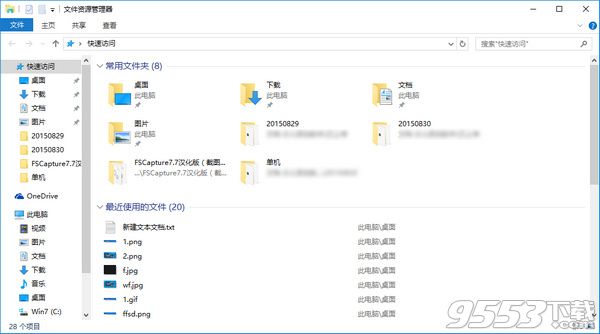
WIN10隐藏最近使用的文件教程
方法一:
随意打开一个文件夹,依次点击“查看”——“选项”按钮
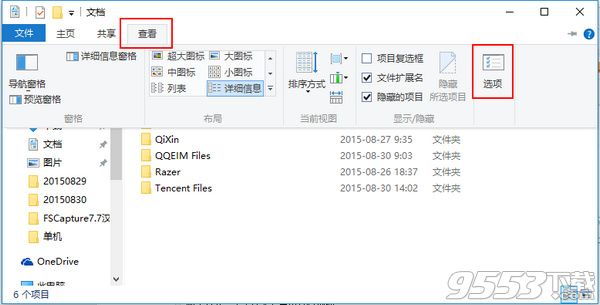
在选项卡下面把如图所示的勾取消即可,你还可以在隐私下清除历史纪录。
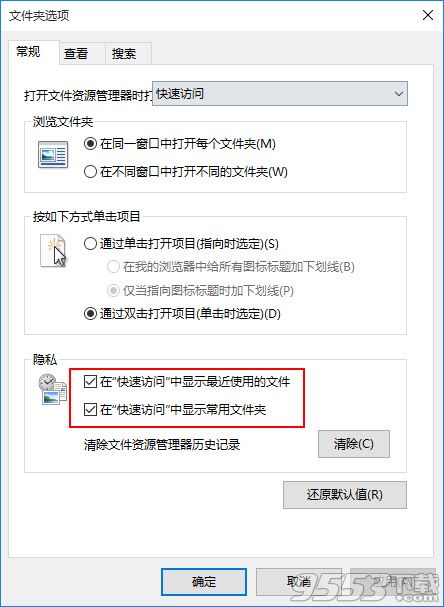
方法二:用WIN10组策略进行设置
使用Window + R 快捷键,打开运行窗口,输入gpedit.msc,进入组策略。
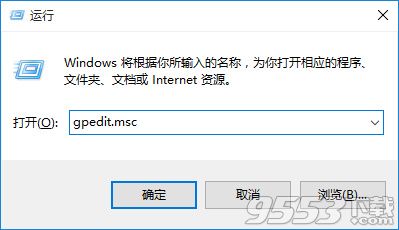
进入组策略后,依次点击“用户配置”——“windows设置”——“开始菜单和任务栏”。
把“退出系统时清除最近打开的文档历史”配置开启,如下图所示,这样就可以完美清除历史纪录了。
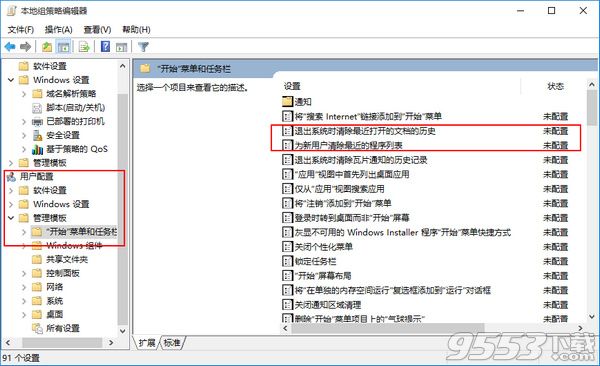
关键词: WIN10 WIN10使用教程